Werbung
Wenn Sie einen freigegebenen Computer verwenden, verwenden Sie wahrscheinlich einen freigegebenen Browser. Wenn Sie lieber personalisierte Browsereinstellungen, einen privaten Suchverlauf und alle Dinge haben möchten, die mit einem eigenen Browser geliefert werden, sollten Sie die benutzerdefinierte Profilfunktion von Google Chrome verwenden.
So richten Sie benutzerdefinierte Profile in Chrome ein
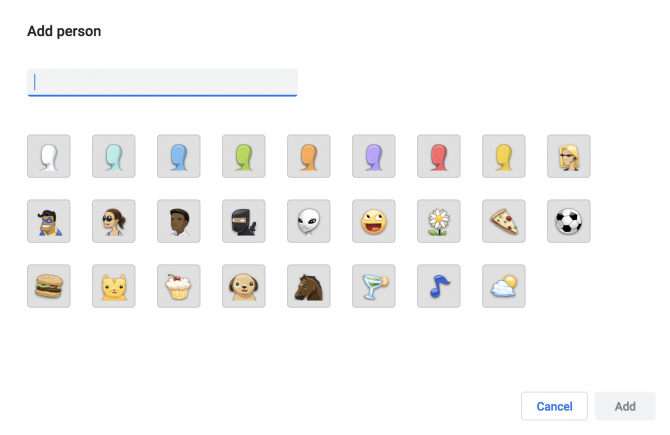
So richten Sie ein benutzerdefiniertes Profil in Google Chrome ein:
- Klicken Sie oben rechts in Chrome auf Ihr Profilbild oder Ihren Namen. Klicken Personen verwalten> Person hinzufügen. Sie können diese Einstellung auch über das Chrome-Menü unter erreichen Menschen > Person hinzufügen.
- Wählen Sie den Namen und das Foto für das neue Profil und klicken Sie auf Hinzufügen.
- Ein neues Chrome-Fenster wird geöffnet, in dem der neue Benutzer aufgefordert wird, sich bei seinem Chrome-Konto anzumelden.
So wechseln Sie Profile in Chrome
Sobald Sie alle Profile eingerichtet haben, können Sie die Profile wechseln, indem Sie auf das Profilbild oder den Namen in der oberen rechten Ecke klicken und das Profil, auf das Sie zugreifen möchten, aus der Liste im Menü auswählen.
Sie können auf diese Liste auch im Chrome-Menü unter Personen zugreifen:

So entfernen Sie ein Profil in Chrome
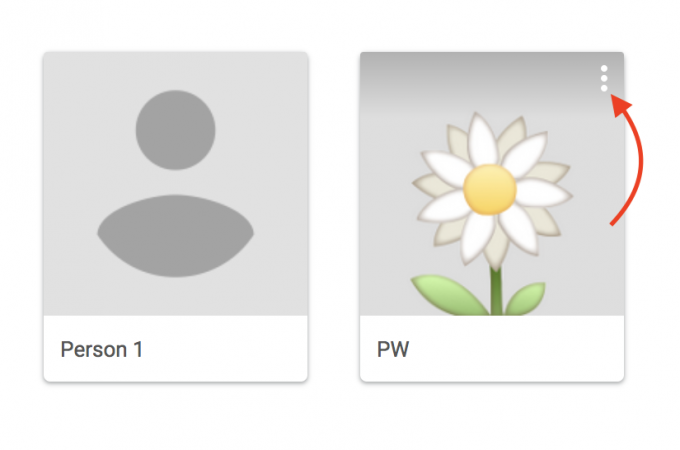
Wenn Sie ein Profil entfernen möchten, können Sie dies mit den folgenden Schritten tun:
- Klicken Sie auf Ihr Profilbild auf den Namen in der oberen rechten Ecke von Chrome> Leute verwalten.
- Klicken Sie auf die Menüschaltfläche (drei Punkte) in der oberen rechten Ecke des Profilbilds des Benutzers, den Sie entfernen möchten.
- Klicken Entfernen Sie diese Person.
Wenn Sie ein Profil entfernen, werden deren Lesezeichen, Browserverlauf, Kennwörter und andere Chrome-Einstellungen von Ihrem Computer gelöscht. (Wenn sie auf Ihrem Computer in ihrem Google-Konto angemeldet waren und ihre Einstellungen mit ihrem Google-Konto synchronisiert wurden, sollten sie weiterhin auf anderen Geräten auf ihre Chrome-Informationen zugreifen können.)
Du kannst auch Werden Sie kreativ, wenn Sie die benutzerdefinierten Profile von Chrome verwenden 5 Benutzerdefinierte Chrome-Profile, die Sie verwenden solltenEine Chrome-Funktion wird häufig übersehen: die Möglichkeit, mehrere Benutzerprofile zu haben. Wir zeigen Ihnen, wie sie Ihnen das Leben erleichtern können. Und ja, Sie können Profile auch in Firefox und anderen Browsern verwenden. Weiterlesen . Anstatt es nur zu verwenden, damit andere Ihren Chrome-Browser verwenden können, können Sie es auch zum Erstellen verwenden Arbeits- und Privatprofile, um zu testen, ob Ihre Browsererweiterungen beim Surfen Chaos anrichten, und Mehr.
Sicher sein zu Schützen Sie Ihr Google-Konto mit dem erweiterten Sicherheitsprogramm Schützen Sie Ihr Google-Konto mit dem erweiterten SchutzprogrammBesorgt über Online-Sicherheit? Google auch. So verwenden Sie das erweiterte Schutzprogramm, um Ihre Konten online zu sichern. Weiterlesen .
Nancy ist Schriftstellerin und Herausgeberin und lebt in Washington DC. Zuvor war sie Redakteurin für den Nahen Osten bei The Next Web und arbeitet derzeit in einem in DC ansässigen Think Tank für Kommunikation und Social Media Outreach.